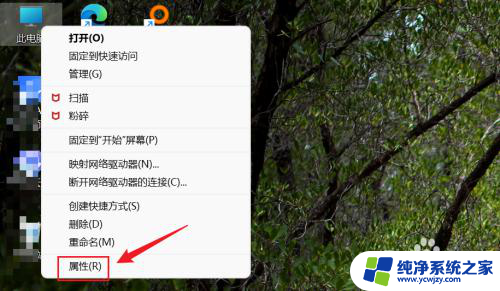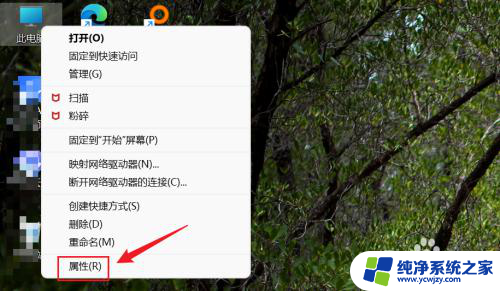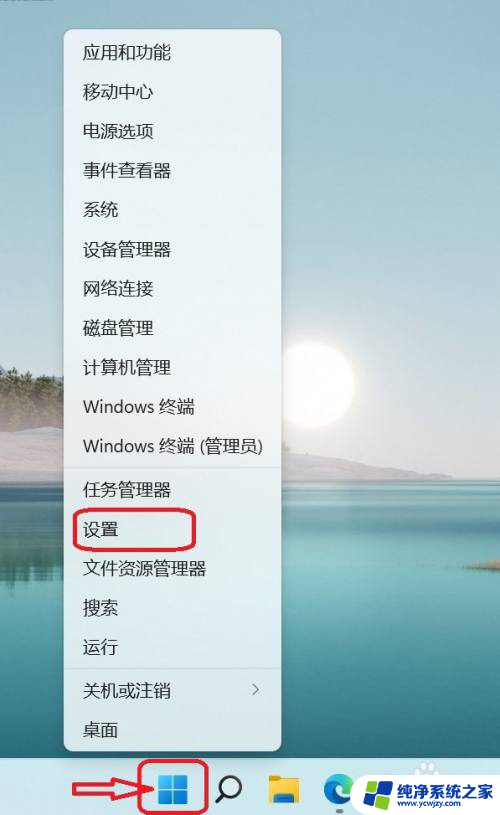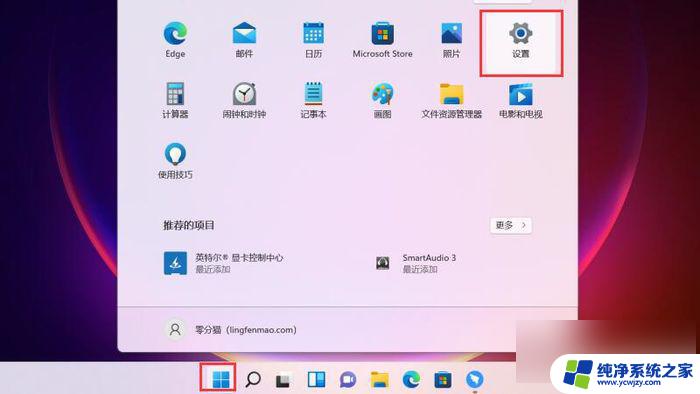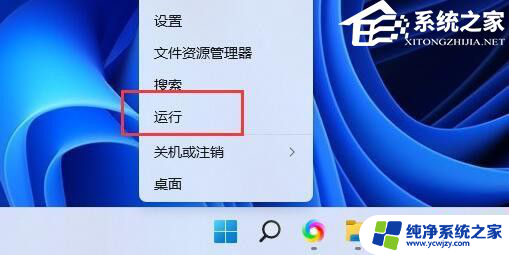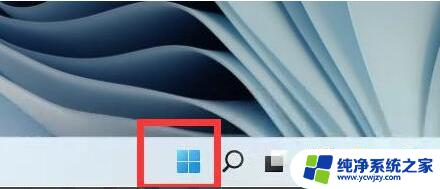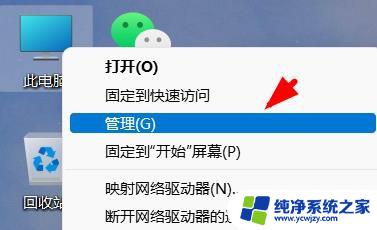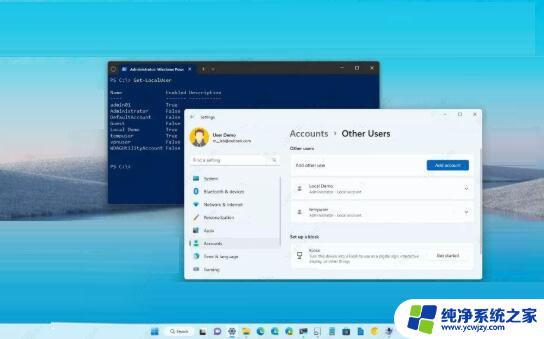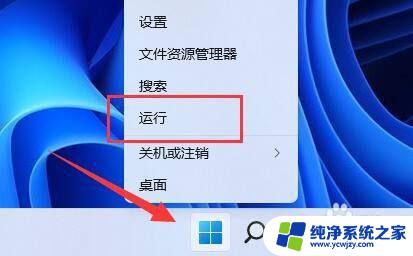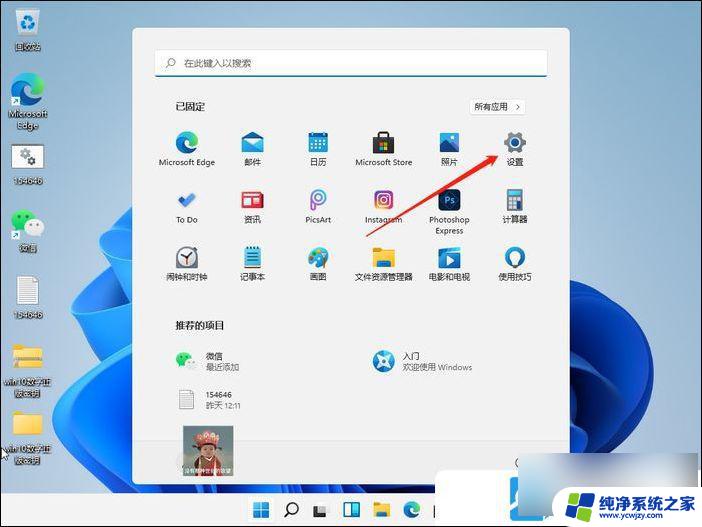win11电脑主机名怎么查看 Win11计算机全名的查看步骤
更新时间:2024-03-14 09:01:57作者:xiaoliu
Win11是微软最新发布的操作系统,它带来了许多令人兴奋的新功能和改进,作为一个Win11用户,了解自己电脑的主机名和全名是非常重要的。主机名是指电脑在网络上的唯一标识,而全名则包含了更多详细信息,如计算机的域名等。要如何查看Win11计算机的主机名和全名呢?下面就让我们一起来看看查看步骤吧。
具体步骤:
1.方法一、在此电脑上右键点【属性】。
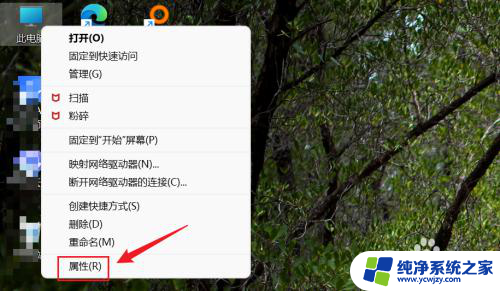
2.单击【高级系统设置】。
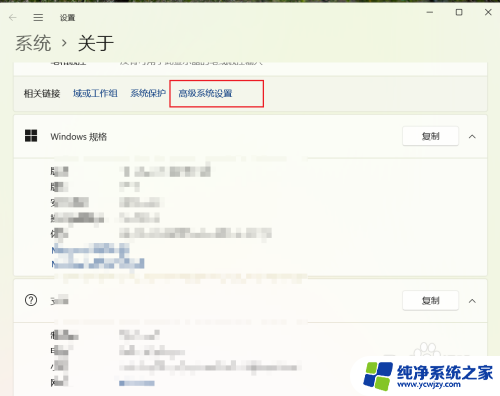
3.切换到【计算机名】选项卡,可以查看到计算机命名。
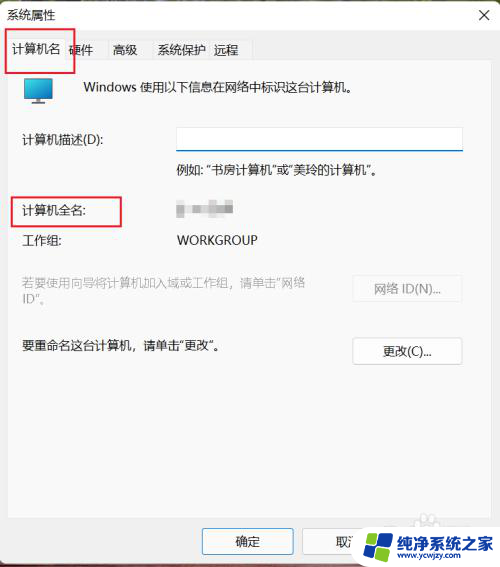
4.方法二、打开【运行】,输入cmd。点【确定】打开命令提示符。
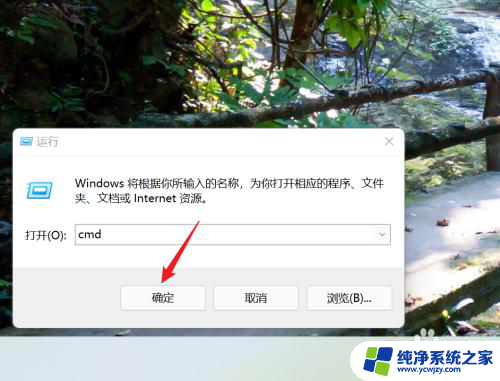
5.输入hostname命令,即可在命令提示符中查看计算机全名。
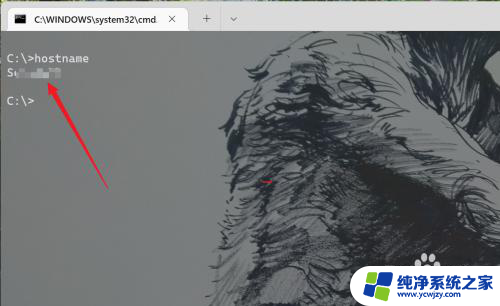
以上就是如何查看win11电脑主机名的全部内容,如果你遇到了同样的情况,可以参考我的方法来解决,希望对大家有所帮助。